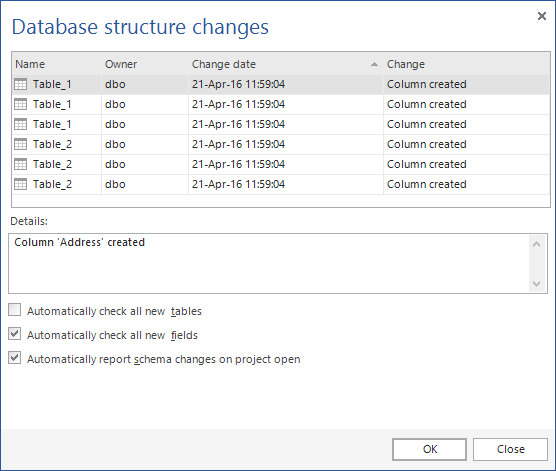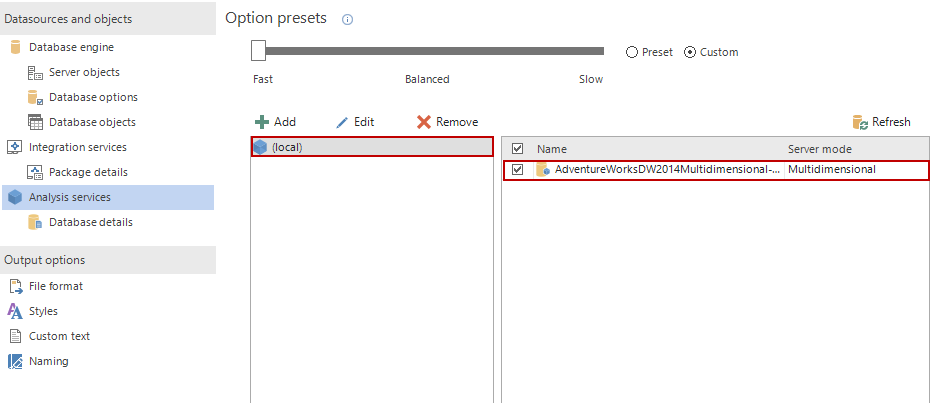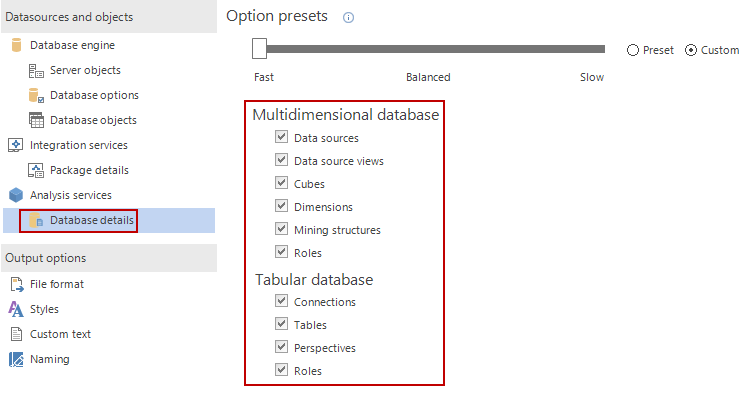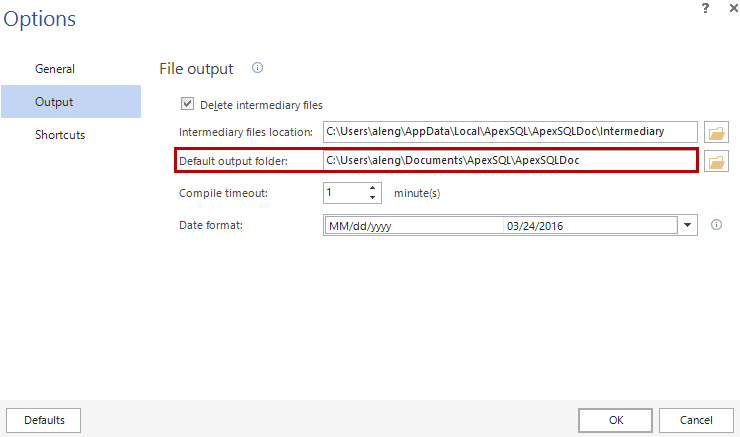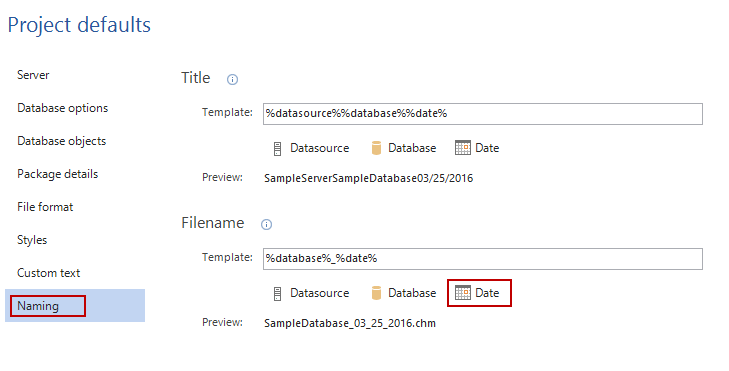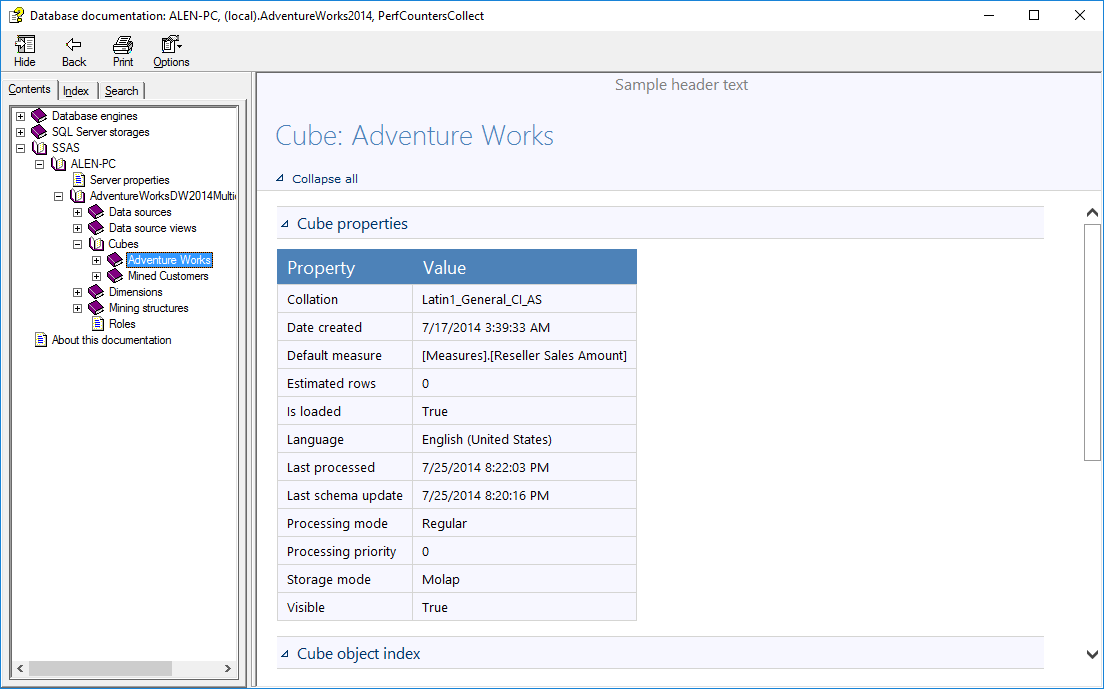SSAS es una característica poderosa y popular en el ecosistema SQL Server. Es por eso que ApexSQL Doc ha implementado soporte para automatizar documentación de cubo SSAS, de modo que usted tenga la documentación completa de su base de datos en poco tiempo. Hemos creado este artículo de modo que usted pueda ver cuán fácil es crear un proceso automatizado que generará documentación con ApexSQL Doc.
ApexSQL Doc es una aplicación que es usada para documentar bases de datos SQL Server, paquetes SSIS, y ahora soporta completamente la documentación de cubos SSAS.
Con ApexSQL Doc usted puede generar documentación en varios formatos como CHM, Word, PDF y HTML con estilos, gráficos y texto personalizados.
Para iniciar el proceso de automatización le mostraremos un ejemplo de cómo documentar una base de datos usando la Interfaz Gráfica y luego le mostraremos cómo hacer lo mismo a través de la interfaz de Línea de Comandos.
Descripción
-
Para comenzar el proceso de documentación usted necesita crear un nuevo proyecto. Esto puede ser hecho haciendo clic en New project. Después de eso, haga clic en la pestaña Analysis services y luego conéctese a Analysis services Server.
Nota:
Si usted hace clic en cualquier botón que esté seleccionado en la imagen anterior, el menú Add analysis services Server aparecerá. Después de eso usted tiene que elegir el servidor que desee y hacer clic en el botón Connect
-
Cuando la conexión esté establecida, usted obtendrá una lista completa con los servidores de Analysis services en la sección Servers, y todas las bases de datos serán mostradas en la sección Database.
Para continuar, seleccione una base de datos desde la sección Database. Para este artículo usaremos la base de datos AdventureWorks2014 para documentar. La documentación será generada en el archivo de HTML compilado primero, debido a las configuraciones por defecto, pero usted puede cambiar fácilmente el formato de salida a PDF, Word o HTML.
-
Lo siguiente que usted necesita hacer es configurar las opciones para su base de datos. Para hacer esto, usted sólo necesita hacer clic en Database details debajo de la pestaña Analysis services y seleccionar qué detalles Tabular y Multidimensional usted desea incluir/excluir en su documentación.
-
Seleccione la localización del archivo de salida. Esta es la localización donde la documentación de la base de datos será grabada después del que el proceso de documentación finalice. Usted puede lograr eso haciendo clic en Options en la pestaña Home.
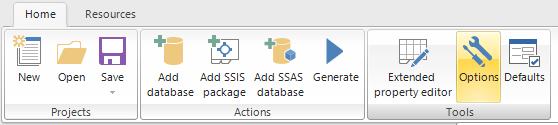
Escriba la localización de la carpeta de salida, o puede usar Browse para selecciona la localización. Cuando haya hecho esto, haga clic en OK.
-
Establezca las opciones del proyecto y el formato de la documentación haciendo clic en Defaults en la pestaña Home.
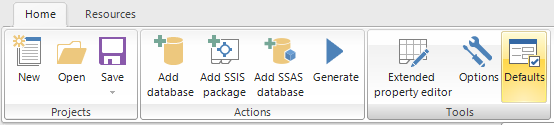
Haga clic en la etiqueta File format , elija el formato de salida para su documentación y haga clic en el botón OK.
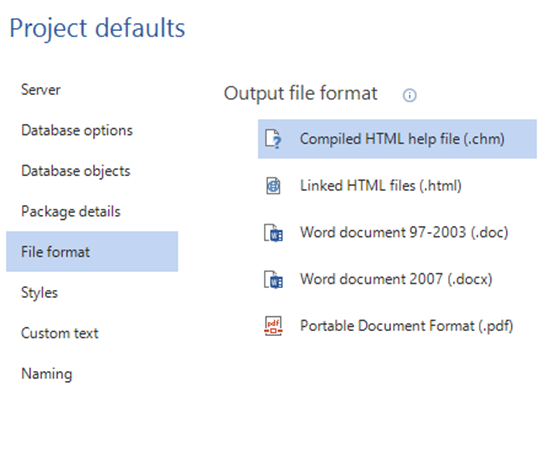
A veces cuando usted necesita información como una fecha, es útil tener la fecha en su documentación. Para añadir una fecha, seleccione la pestaña Naming y haga clic en el botón deseado debajo de la sección Filename. En este caso, el botón Date seleccionado. Información como la Fuente de datos y el nombre de la Base de Datos también pueden ser incluidos.
-
Una vez que establezca las opciones mencionadas anteriormente, usted debe grabar su proyecto. Puede grabar su proyecto haciendo clic en el botón Save . La aplicación grabará el proyecto en la localización por defecto del proyecto. Si usted desea salvar su proyecto a una localización deseada, haga clic en b.
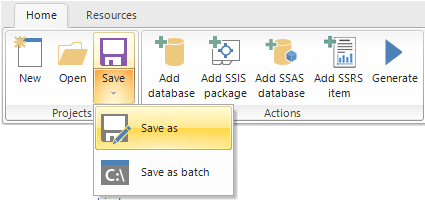
-
Cuando las opciones estén configuradas y el proyecto grabado, es tiempo de generar la documentación. Para iniciar el proceso de documentación, haga clic en Generate.
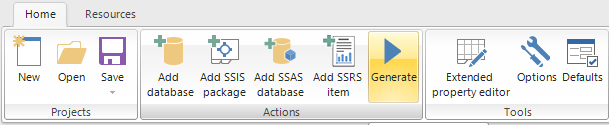
Después de que la documentación finalice, usted tendrá documentación con bases de datos de cubos SSAS en el formato seleccionado. Un ejemplo es mostrado en la imagen a continuación:
Documentación de cubo SSAS automática con la Interfaz de Línea de Comandos
Para acelerar el proceso de documentación de cubo SSAS usted puede usar la Interfaz de Línea de Comandos de ApexSQL Doc. Lo primero que necesita hacer es crear el archivo script .BAT. Para crear este documento le sugerimos revisar y seguir el ejemplo de un script escrito a continuación
-
Primero, usted necesita crear un Documento de Texto, luego ingrese las siguientes líneas:
@echo off «ApexSQLDoc.com» /pr:DBProject.axdp Seleccione el archive de Proyecto que grabó /od:C:\Documents\ApexSQL\ApexSQLDoc Establezca la localización de salida /on:SampleDB Especifique un nombre de archivo para el formato .chm o un nombre de directorio para el formato .html /of:pdf Especifique el tipo de salida (chm, doc, docx, html, pdf). Si la opción es omitida, la documentación será generada en el formato.chm /ifl:Intermediary Especifique la localización de los archivos Intermediarios. SI la opción es omitida, los archivos Intermediarios serán emplazados en el directorio por defecto /f La opción de forzar, para sobrescribir archivos previos /v La opción de detalles para mostrar las acciones de salida Definición:
Abra el nuevo Documento de Texto e ingrese la ruta del archivo ApexSQLDoc.com, luego use la opción “/pr” para especificar la localización de su archivo de proyecto grabado (.axdp).
Especifique el directorio de salida usando la opción “/od”
Use la opción “/of” para definir el formato de salida de su documentación. SI usted no usa esta opción, su documentación será generada en formato .CHM.
Con la opción “/f“ usted puede sobrescribir cualquier archivo existente con el mismo nombre de archivo. Recomendamos usar esta opción porque si usted no provee la opción “/f“, usted obtendrá un aviso si el archivo ya existe.
La opción “/v“ muestra avisos, mensajes significativos, etc., durante el proceso de documentación. Si usted usa esta opción, verá los mensajes de información de la operación completa en la consola.
-
Cuando usted haya especificado todas las opciones necesarias, ponga la extensión de archivo .bat al final y grabe el archivo. Después de eso, ejecute el archivo .BAT y usted debería obtener resultados similares:
“Creating the table of contents…”
“Creating the index file…”
“Creating the documentation file…”
“The documentation has been written to C:\Your_User\Documents\ApexSQL\ApexSQLDoc\(local).SampleDB_03_31_2016.pdf”
«error code: » 0
“Press any key to continue . . .”
Si el proceso es completado exitosamente usted verá un “error code 0”. Si usted de alguna manera obtiene un error y su documentación no es creada exitosamente, revise los códigos de error a continuación para ver algo de información que podría guiarlo para resolver el problema.
“error code 1” – Error general
“Not valid/accessible Database(s) are specified for Server (local).”
«error code: » 1
“error code 2” – Opción inadecuada. Este mensaje es mostrado cuando:
Cuando la opción “/pr” fue mal escrita, este error es lanzado.
“Switch ‘pra’ is not recognized.”
«error code: » 2
“error code 3” – Formato de salida inadecuado. El código de error es retornado si un formato de salida incorrecto o inadecuado es provisto. Si usted escribió mal el formato .pdf después de la opción “/of“ por ejemplo.
“Incorrect format of /of ( /output_format ) switch.”
“Requested value ‘pff’ was not found.”
«error code: » 3
“error code 4” – Este código de error es usualmente retornado cuando usted tiene dos archivos con el mismo nombre. Para evitar este error, use la opción ”/f“ para sobrescribir el archivo previo.
“The directory (local).SampleDB_03_31_2016.pdf already exists. Specify the /force switch to overwrite it”
«error code: » 4
Ó,
“The project file DBProject.axdp was not found”
«error code: » 4
“error code 5” – Permisos insuficientes. Usted obtendrá este mensaje si usted no tiene los permisos adecuados para ejecutar la acción.
Traductor: Daniel Calbimonte
agosto 23, 2016